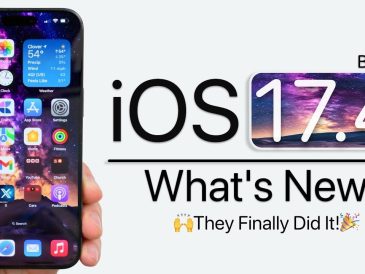Tá a fhios againn go bhfuil tú anseo chun réitigh a fháil chun 'Toirt Tosaithe Do-ghléasta' a shocrú. Is earráid an-chorrúil í seo atá le feiceáil ar do scáileán mar gheall ar aon cheann de na cúiseanna seo a leanas:-
Cúiseanna Earráid 'Imleabhar Tosaithe Do-ghléasta'
- Comhaid chóras oibriúcháin Windows truaillithe
- Tiomántán crua truaillithe
- Deighiltí atá ionfhabhtaithe le víreas
- Socruithe BIOS mícheart
- Tiomántán tosaithe damáiste
- Córas luchtaithe le malware
- Cuimhne fhisiciúil neamhleor
- Ní thacaítear le crua-earraí
- RAM damáiste
- Ag baint úsáide as an cábla mícheart
- comhad boot.ini in easnamh ón gcóras
- Tiománaithe atá i léig
Cuirimis tús leis an réiteach tríd an "toirt tosaithe do-ghléasta" a thabhairt isteach.
Cad is toirt tosaithe do-ghléasta?
Ciallaíonn toirt tosaithe do-ghléasta go bhfuil tiomántán amháin nó níos mó neamhghníomhach agus nach bhfuil siad cumraithe i gceart. Is éard atá i gceist le toirt tosaithe an deighilt de thiomáineann ina stórálann tú do chuid comhad Windows le linn na suiteála i do chóras. San earráid seo, tá seans ard ann go bhfuil roinnt comhaid Windows tábhachtacha scriosta nó truaillithe. Mar sin ní bheidh tú in ann do chóras a úsáid i gceart.
Tugtar scáileán gorm an bháis (BSOD) agus earráid 0x000000ED ar earráidí toirte tosaithe do-ghléasta freisin. Nuair a bhíonn an teachtaireacht “Tá do ríomhaire tar éis teacht ar fhadhb agus ní mór é a atosú” le feiceáil ar an scáileán, ciallaíonn sé go bhfuil tú ag fulaingt ó a fadhb toirte tosaithe do-ghléasta i do Windows 7, Windows 8 nó Windows 10. Uaireanta bíonn an teachtaireacht le feiceáil mar » UNMOUNTABLE_BOOT_VOLUME (Cód earráide: 0x000000ED)".
Tarlaíonn an fhadhb seo de ghnáth mar gheall ar thiomáint crua truaillithe. Uaireanta, i ngan fhios duit, tá tú ag iarraidh roinnt turgnaimh a dhéanamh agus tá do thiomáint crua caillte agat trí chéimeanna gan ghá a ghlacadh.
Cad é toirt tosaithe?
Is tiomántán tiomnaithe é an toirt tosaithe i do chóras atá éigeantach a bheith aige. Tugtar an tiomántán seo go coitianta C tiomáint. Teastaíonn an deighilt bhunúsach seo uait chun do chuid comhad córas oibriúcháin Windows a stóráil. Gan tiomáint C, ní féidir leat a shamhlú fiú rochtain a fháil ar do chóras.
Cathain a tharlaíonn an earráid Tosaithe Díshuiteáilte?
Is iomaí cás ina bhfeicfidh tú an scáileán aníos leis an teachtaireacht “ Tháinig fadhb ar do ríomhaire agus ní mór é a atosú".
- Nuair a bhíonn córas oibriúcháin nua Windows á shuiteáil cosúil le Win 7, Win 8 nó Win 10
- Nuair a reáchtáil bogearraí mór
- Nuair a bheidh tú ag úsáid grafaicí níos mó i do chóras
Cad iad na fadhbanna a bheidh romham le linn anEarráid Tosaithe Dhíshuiteáilte?
Is féidir leis an earráid Scáileán Gorm an Bháis nó an earráid Tosaithe Tosaithe Do-shuiteáilte cosc a chur ort rochtain a fháil ar an gcóras oibriúcháin. Sa chás is measa, b'fhéidir nach mbeidh tú in ann socruithe BIOS a athrú a thuilleadh.
Conas a dheisiú an 'Earráid toirte tosaithe do-ghléasta i Windows 10, Windows 8 nó Windows 7?
Tá réitigh iolracha ann chun an fhadhb earráide tosaithe seo a bhaint amach. Mar sin féin, níl liostaithe anseo againn ach roinnt réitigh an-éifeachtach chun an tsaincheist seo maidir le Scáileán Gorm an Bháis (BSOD) a réiteach i do chóras.
7 Bealaí chun Earráid Tosaithe Tosaithe Do-ghléasta a Deisigh i Windows 10
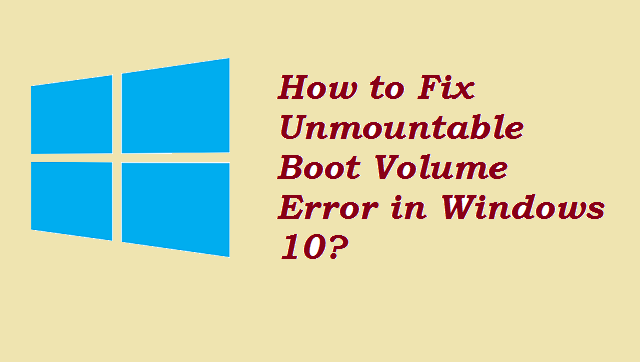
1] Atosaigh do chóras
Má chonaic tú an fhadhb seo den chéad uair ar do scáileán, is féidir é a réiteach trí do ríomhaire a atosú. Toisc go raibh roinnt earráidí sealadacha le feiceáil mar earráid toirte tosaithe.
2] Bain úsáid as ordú CHKDSK chun droch-earnálacha a dheisiú go huathoibríoch
- Sula dtosaíonn tú ar na céimeanna, ní mór duit do ríomhaire a atosú.
- Ansin oscail an fhuinneog Pras Ordú trí na heochracha a bhrú ag an am céanna Buaigh+X+A.
- Ansin cuir isteach an t-ordú chkdsk/rc: i gcás ina C is é an tiomántán diosca tosaithe.
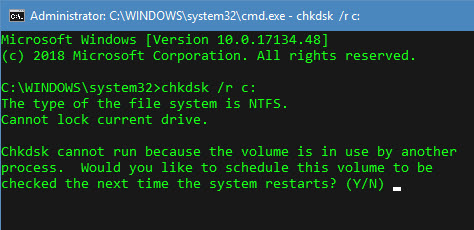
- Nuair atá an próiseas críochnaithe, sconna Y do atosú do ríomhaire.
3] Bain úsáid as ordú Scan SFC chun earráid Tosaithe Do-ghléasta a réiteach
- Oscail Pras Ordú trí na heochracha Win+X+A a bhrú ag an am céanna ar do mhéarchlár.
- Anois cuir isteach an t-ordú Craobh Sinsear / scannow
- Fan ar feadh cúpla nóiméad chun an próiseas a chríochnú agus ansin do chóras a atosú.
4] Deisiúchán do chóras oibriúcháin
Má tá tú tar éis aghaidh a thabhairt ar an earráid toirte tosaithe Do-shuiteáilte arís agus arís eile, tá seans ann an fhadhb a réiteach tríd an rogha deisiúcháin a rith ó do ghléasanna tosaithe mar Pen Drive nó diosca.
Conas córas oibriúcháin Windows 10 a dheisiú?
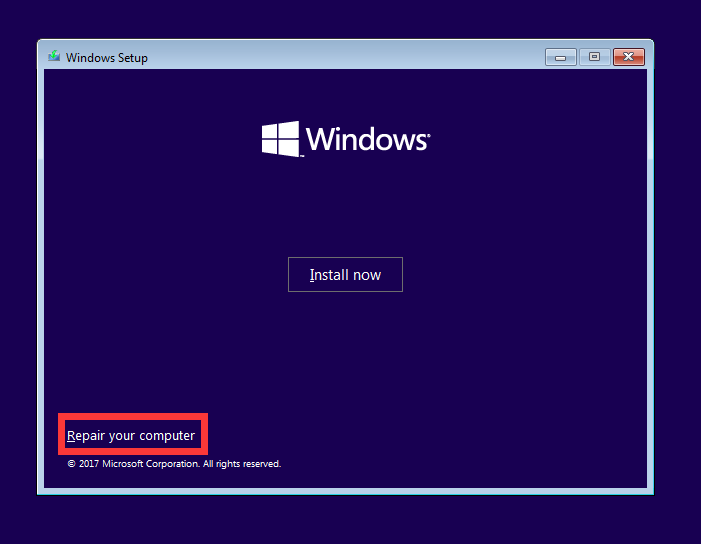
- Cuir do ghléas tosaithe isteach sa ríomhaire. D’fhéadfadh CD, DVD nó tiomántán peann a bheith anseo.
- Cas ar do chóras ag baint úsáide as an gcnaipe cumhachta.
- Brúigh ceann de na heochracha seo chun do chóras a thosú: F2, F4, F7, F8, F11. Féadfaidh eochracha tosaithe a bheith éagsúil ag brath ar mhúnla an ríomhaire.
- Díreach tar éis an eochair a bhrú, is féidir leat a fheiceáil go dtosaíonn Windows ag tosaithe.
- Anois roghnaigh do theanga agus do thír agus téigh ar aghaidh go dtí an chéad chéim eile.
- Sa chéad scáileán eile feicfidh tú an rogha Deisiú an córas. Beartaíonn ar sé, ansin ar aghaidh go dtí an chéim cabhrú.
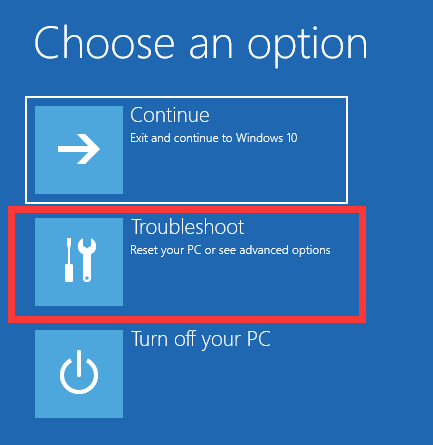
- Sa chéad scáileán eile is gá duit cliceáil ar Deisiúchán Tosaithe sna roghanna chun cinn .
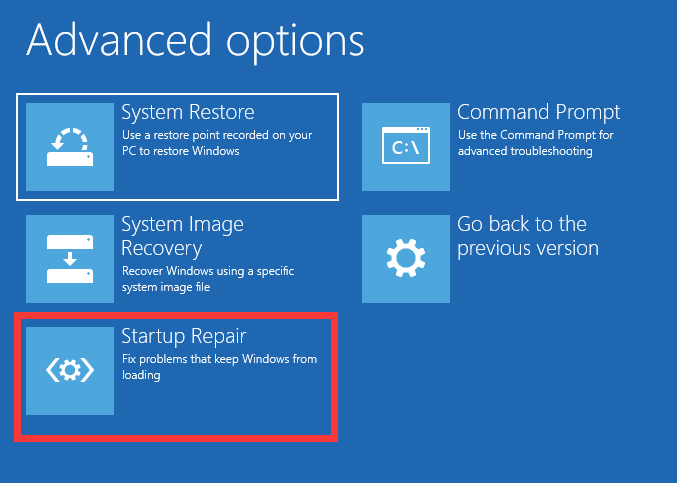
- Tar éis seoladh an rogha Deisiúchán Tosaithe, lean an nós imeachta ar an scáileán chun an tasc a chríochnú.
5] Deisiúchán MBR (Príomhthaifead Tosaithe)
Tá MBR damáistithe ar cheann de na cúiseanna atá le hearráid toirte tosaithe do-ghléasta nó le scáileán gorm an bháis. Is féidir leat na céimeanna seo a leanas a dhéanamh chun do dhiosca crua a ghnóthú ón earráid “Tosaithe do-shuiteáilte”.
- Cuir gléas bootable isteach i do ríomhaire.
- Ansin roghnaigh Deisiúchán do ríomhaire agus téigh go dtí Troubleshooting.
- Anseo caithfidh tú a roghnú anPras Ordú sous Roghanna casta.
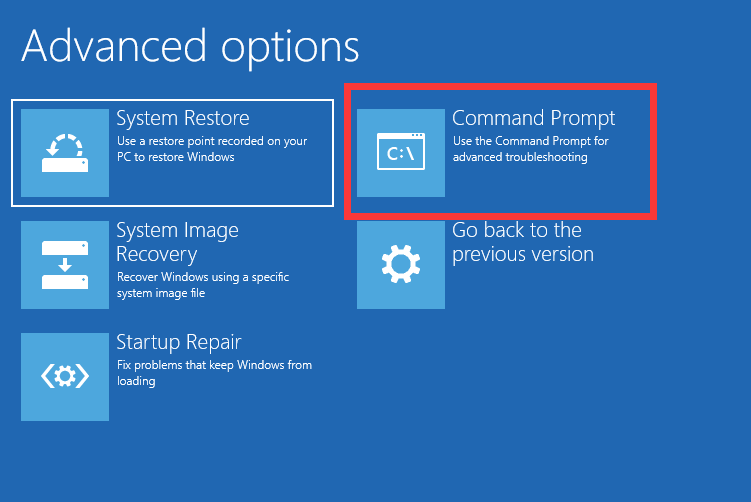
- Anois cuir isteach an t-ordú bootrec / fixmbr.
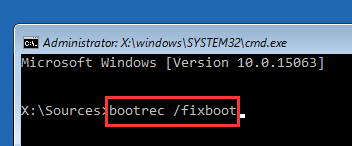
- Tar éis duit an t-ordú a rith, cuir isteach na horduithe seo a leanas freisin: bootrec / fixboot, bootrec / rebuildbcd
- Iontráil scoir chun an fhuinneog gníomhach a fhágáil agus do ríomhaire a atosú.
6] Suiteáil córas oibriúcháin nua Windows
Sa chás is measa, nuair a bhain tú triail as na réitigh go léir thuas ach nach bhfuil tú in ann an fhadhb a réiteach fós, ba cheart duit córas oibriúcháin nua a shuiteáil. Bainfidh sé seo gach droch-earnáil agus cuirfidh sé córas úr ar fáil duit chun do thascanna a atosú.
7] Seiceáil an fhadhb cuimhne
Mura bhfuil mórán spáis agat ar do dhioscaí, ní mór duit do ríomhaire a ghlanadh. Cuardaigh na míreanna seo a leanas chun do ríomhaire a ghlanadh:
- Scrios comhaid nach bhfuil in úsáid
- Díshuiteáil bogearraí nach dteastaíonn
- Glan comhaid shealadacha
- Glan comhaid le déanaí
- Folmhaigh an bruscar
Na 5 Leideanna is Fearr chun Do Chóras a Chosc ó Earráid Tosaithe Dhíshuite a Fháil
- Bain úsáid as frithvíreas iontaofa agus coinnigh suas chun dáta é chun slándáil mhaith a chinntiú do do chóras.
- Glan stair do bhrabhsálaí ó am go chéile
- Díshuiteáil feidhmchláir Windows nár úsáideadh le fada an lá.
- Bainistigh líon na gclár tosaithe ó na socrú córais. Is féidir leat é a rochtain go díreach trí dul isteach msconfig sa bhosca forghníomhaithe.
- Déan sé de nós comhaid shealadacha do chórais a ghlanadh uair sa tseachtain. Is féidir leat an t-ordú rith a úsáid %% Teocht chun comhaid shealadacha a fheiceáil agus iad a scriosadh trí na heochracha Shift+D a bhrú ag an am céanna.
Tá súil againn go bhfuil an earráid “Tosaithe Do-ghléasta” réitithe agat i do Windows trí aon cheann de na réitigh thuas a leanúint. Cuir in iúl dúinn sa bhosca tuairimí cén modh a d'oibrigh duit. Coinnigh súil freisin le haghaidh nuashonruithe breise ar an mblag seo.
Léigh tuilleadh Treoir:
- Conas criptiú diosca BitLocker a úsáid i Windows 10
- Conas Cód Earráide 0x8000FFFF a Shocrú i Windows 10 [10 Réitigh is Fearr].
- Conas Pasfhocal Windows 10 a Athshocrú [9 Modhanna Éasca]
- Conas fadhb a athshocrú do ríomhaire a réiteach i Windows 10?
- Conas Earráid Nuashonrú Windows 0x800703ee a Shocrú i Windows 10?
- Conas Fadhbanna Gníomhachtaithe Coitianta Windows 10 a Deisigh